01
από 04
Ξεκινώντας
Εάν απαιτείται να συμπεριλάβετε έναν πίνακα περιεχομένων στο δικό σας ερευνητική εργασία, πρέπει να γνωρίζετε ότι υπάρχει ένας συγκεκριμένος τρόπος δημιουργίας αυτής της δυνατότητας Microsoft Word. Πολλοί μαθητές προσπαθούν να δημιουργήσουν έναν πίνακα περιεχομένων με μη αυτόματο τρόπο, χωρίς να χρησιμοποιούν την ενσωματωμένη διαδικασία.
Αυτό είναι ένα μεγάλο λάθος! Είναι σχεδόν αδύνατο ευθυγραμμίστε τις τελείες ομοιόμορφα και διατηρήστε τους αριθμούς σελίδων σωστοί κατά την επεξεργασία.
Οι μαθητές θα εγκαταλείψουν γρήγορα τη δημιουργία ενός μη αυτόματου πίνακα περιεχομένων από απογοήτευση, επειδή το διάστημα ποτέ δεν βγαίνει απόλυτα σωστά και ο πίνακας είναι δυνητικά λανθασμένος μόλις κάνετε αλλαγές στο δικό σας έγγραφα.
Όταν ακολουθήσετε αυτά τα βήματα, θα ανακαλύψετε μια απλή διαδικασία που διαρκεί λίγα λεπτά και κάνει έναν κόσμο διαφοράς στην εμφάνιση του χαρτιού σας.
02
από 04
Χρήση της γραμμής εργαλείων

Αρχικά, θα πρέπει να βεβαιωθείτε ότι η απαραίτητη γραμμή εργαλείων εμφανίζεται στο πάνω μέρος του χαρτιού σας. Η σωστή γραμμή εργαλείων είναι η Μορφοποίηση γραμμή εργαλείων και μπορείτε να το ανοίξετε επιλέγοντας Θέα και μετακινώντας το δείκτη σας προς τα κάτω Γραμμή εργαλείων. Θα πρέπει να επιλέξετε Μορφοποίηση.
Το επόμενο βήμα σας είναι να εισαγάγετε τις φράσεις που θέλετε να εμφανίζονται στον πίνακα περιεχομένων που δημιουργείται αυτόματα. Αυτές είναι οι λέξεις - με τη μορφή τίτλων - που τραβάει το πρόγραμμα από τις σελίδες σας.
03
από 04
Εισαγωγή επικεφαλίδων
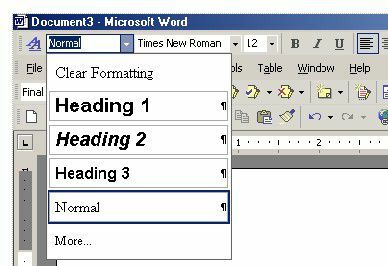
Για να δημιουργήσετε ένα νέο κεφάλαιο ή διαίρεση του χαρτιού σας, απλά πρέπει να δώσετε μια επικεφαλίδα στην ενότητα. Μπορεί να είναι τόσο απλή όσο μια λέξη, όπως "Εισαγωγή". Αυτή είναι η φράση που θα εμφανιστεί στον πίνακα περιεχομένων σας.
Για να εισαγάγετε μια επικεφαλίδα, μεταβείτε στο μενού επάνω αριστερά στην οθόνη σας. Από το αναπτυσσόμενο μενού, επιλέξτε ΤΟΜΕΑΣ 1. Πληκτρολογήστε τον τίτλο ή την επικεφαλίδα και πατήστε ΕΠΙΣΤΡΟΦΗ.
Θυμηθείτε, δεν χρειάζεται να μορφοποιήσετε το χαρτί καθώς το γράφετε. Μπορείτε να το κάνετε μετά την ολοκλήρωση του χαρτιού σας. Εάν πρέπει να προσθέσετε επικεφαλίδες και να δημιουργήσετε έναν πίνακα περιεχομένων αφού το χαρτί έχει ήδη γραφτεί, απλά τοποθετείτε τον κέρσορα στο σημείο που θέλετε και τοποθετείτε την επικεφαλίδα σας.
Σημείωση: Αν θέλετε κάθε ενότητα ή κεφάλαιο να ξεκινήσει σε μια νέα σελίδα, μεταβείτε στο τέλος ενός κεφαλαίου / ενότητας και μεταβείτε στη σελίδα Εισάγετε και επιλέξτε Διακοπή και Διακοπή σελίδας.
04
από 04
Εισαγωγή του πίνακα περιεχομένων
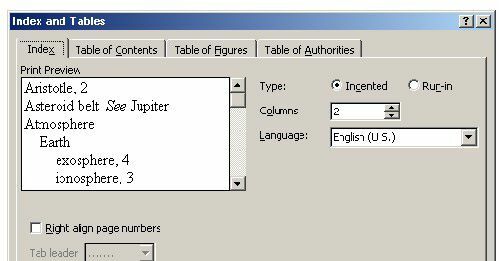
Μόλις το χαρτί σας χωριστεί σε ενότητες, είστε έτοιμοι να δημιουργήσετε τον πίνακα περιεχομένων. Έχετε σχεδόν τελειώσει!
Αρχικά, δημιουργήστε μια κενή σελίδα στην αρχή του χαρτιού σας. Κάντε αυτό πηγαίνοντας στην αρχή και επιλέγοντας Εισάγετε και επιλέξτε Διακοπή και Διακοπή σελίδας.
Από τη γραμμή εργαλείων, μεταβείτε στο Εισάγετεκαι μετά επιλέξτε Αναφορά και Ευρετήριο και πίνακες από τις αναπτυσσόμενες λίστες.
Θα εμφανιστεί ένα νέο παράθυρο.
Επίλεξε το Πίνακας περιεχομένων και στη συνέχεια επιλέξτε εντάξει.
Έχετε έναν πίνακα περιεχομένων! Στη συνέχεια, μπορεί να σας ενδιαφέρει να δημιουργήσετε ένα ευρετήριο στο τέλος του χαρτιού σας.